
レンタル販売では商品を発送した後、お客様が利用し返送するという流れになります。
しかし、送料の負担や返送時の手間が気になることがありませんか?
この記事では、レンタルGOの送料・配送方法について詳しく解説し、スムーズな運用を実現するためのポイントを紹介します!
送料無料の設定や返送の注意点は?
レンタル商品を提供する際、送料の設定や返送の流れを適切に管理することが重要です。
ここでは、基本的な流れと送料負担を軽減する方法を解説します。
商品の発送から返送までの流れ
レンタル商品は、お客様が注文すると店舗から発送され、利用後に返送されます。
商品を発送(店舗側で梱包し、お客様へ配送)
↓
お客様が商品を利用
↓
お客様が商品を返送(指定の方法で店舗へ返送)
この流れをスムーズにするために、お客様の返送の負担を減らす仕組みを整えることが大切です。
配送に関するお客様の負担を減らす方法とは?
お客様に送料を負担させると返送の手間やコストがネックとなり、リピート率が低下する可能性があります。
そのため、以下の方法を検討すると良いでしょう。
▼往復送料込みの価格設定
→商品代金に往復の送料を含めて、「送料0円」とすることで、お客様の負担を軽減できます。
▼返送用梱包材の同封
→お客様が返送する際、梱包材が手元にないと手間がかかり、不便に感じることがあります。
そのため、あらかじめ返送用の梱包材を同封するのがおすすめです。
また、商品ページの説明文に下記のような記述を入れることでトラブルを最小限に抑え、
お客様に安心感を与えレンタル利用がしやすくなります。
記載例:
「商品代金には往復の送料が含まれています。」
「返送用の梱包材を同封しておりますので、そちらをご利用ください。」
送料無料の設定方法
レンタル商品の送料設定は、運営の効率化やお客様の利便性向上につながります。
ここでは、Shopifyでの送料無料設定方法を紹介します。
カスタム配送料の作成手順
Shopifyでは、「カスタム配送料」を作成し、送料無料を適用することが可能です。
ここからは、カスタム配送料で送料無料の作成手順をご紹介します。
1.まずShopify管理画面の「配送と配達」>「新しいプロファイル」をクリックします。
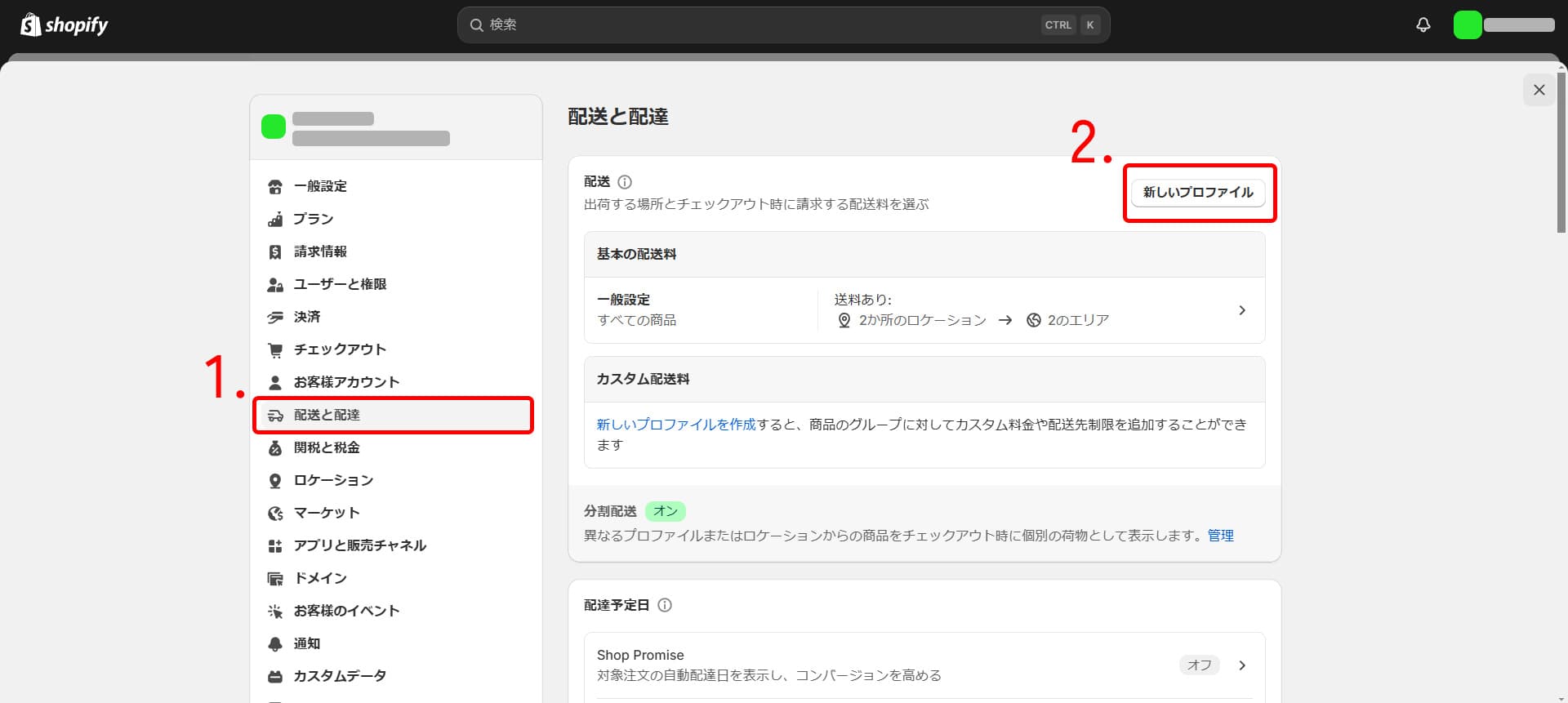
2.次に、送料に名前を付け、「商品を管理する」をクリックし該当の商品をすべて選択します。
選択が完了したら「配送エリアを追加する」をクリックします。
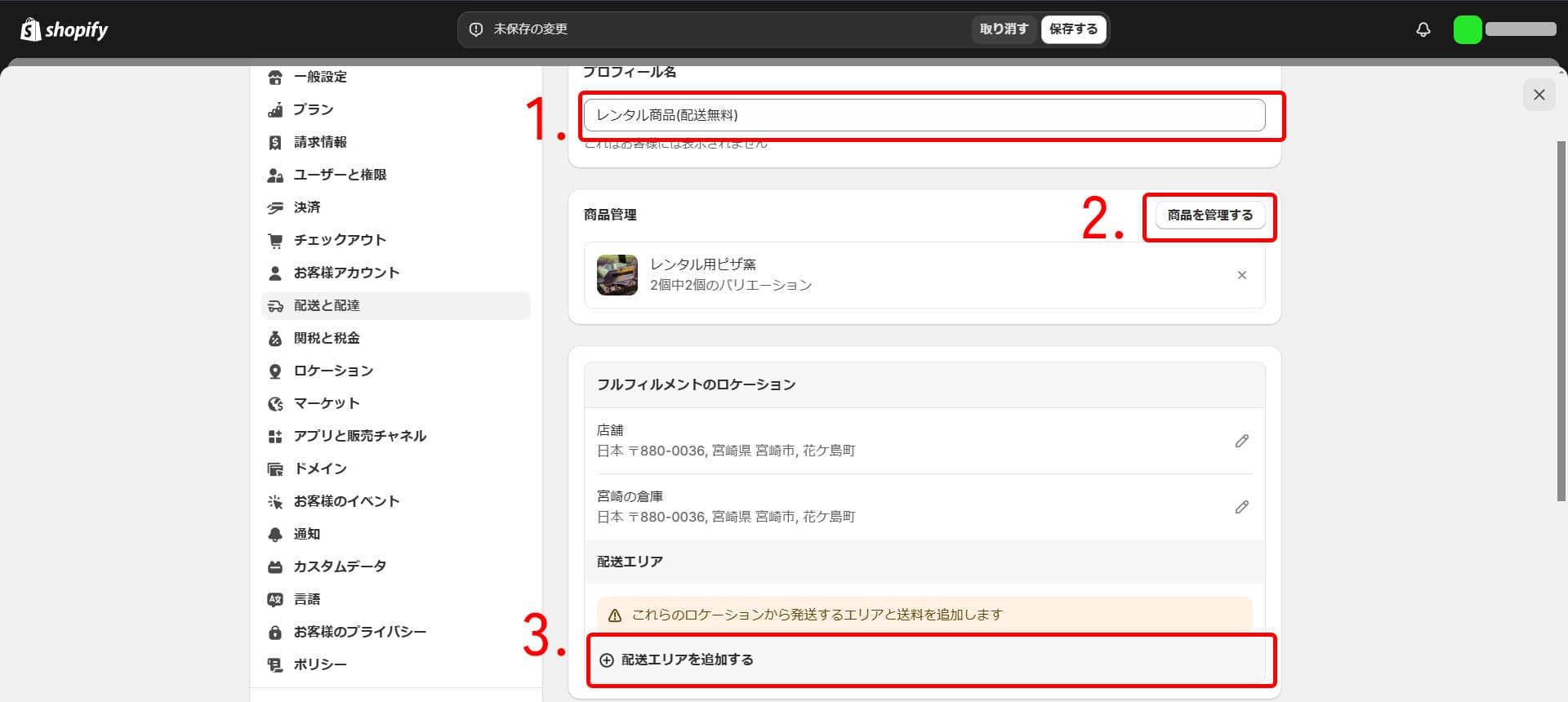
3.エリア名と配送エリアを設定し完了をクリックします。
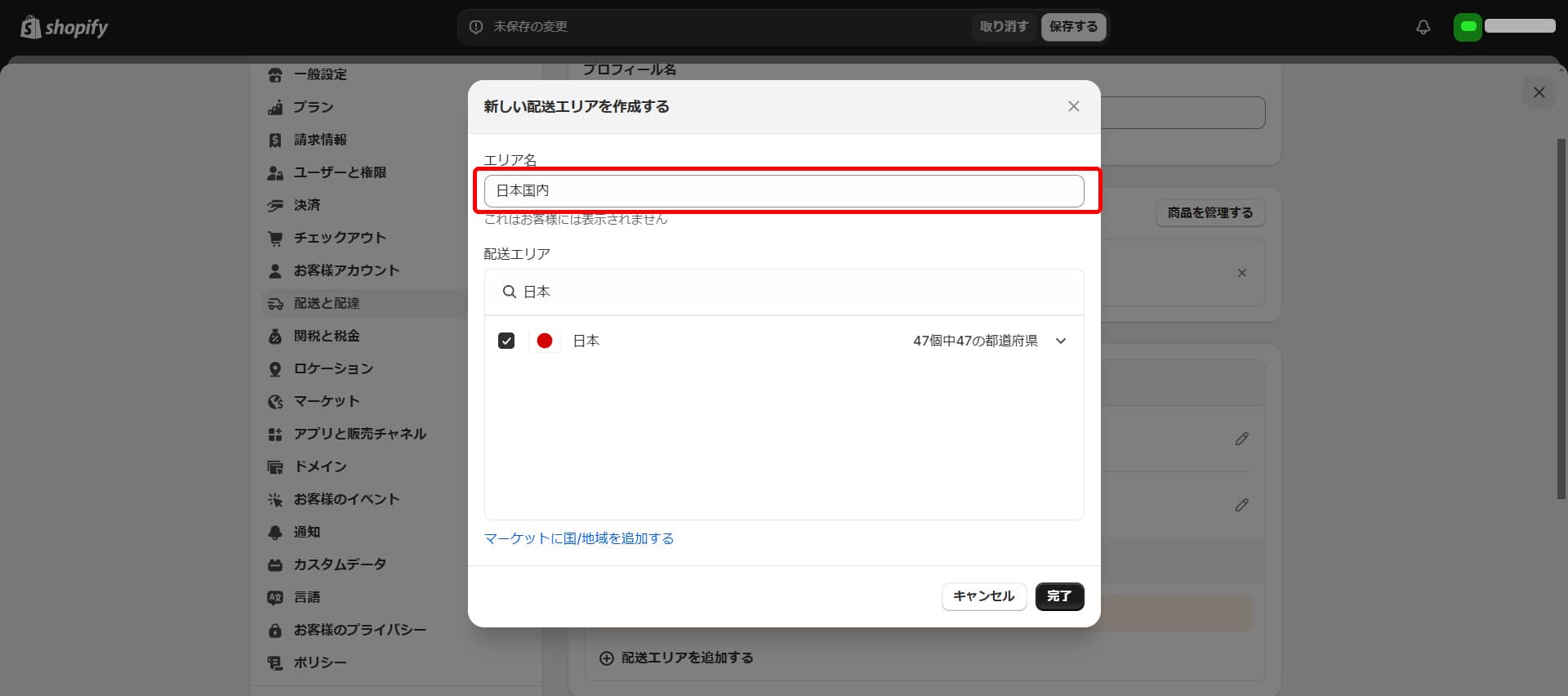
4.次に先ほどのエリアに送料を設定します。
「送料を追加」をクリックし価格が0円になっていることを確認し完了をクリックします。
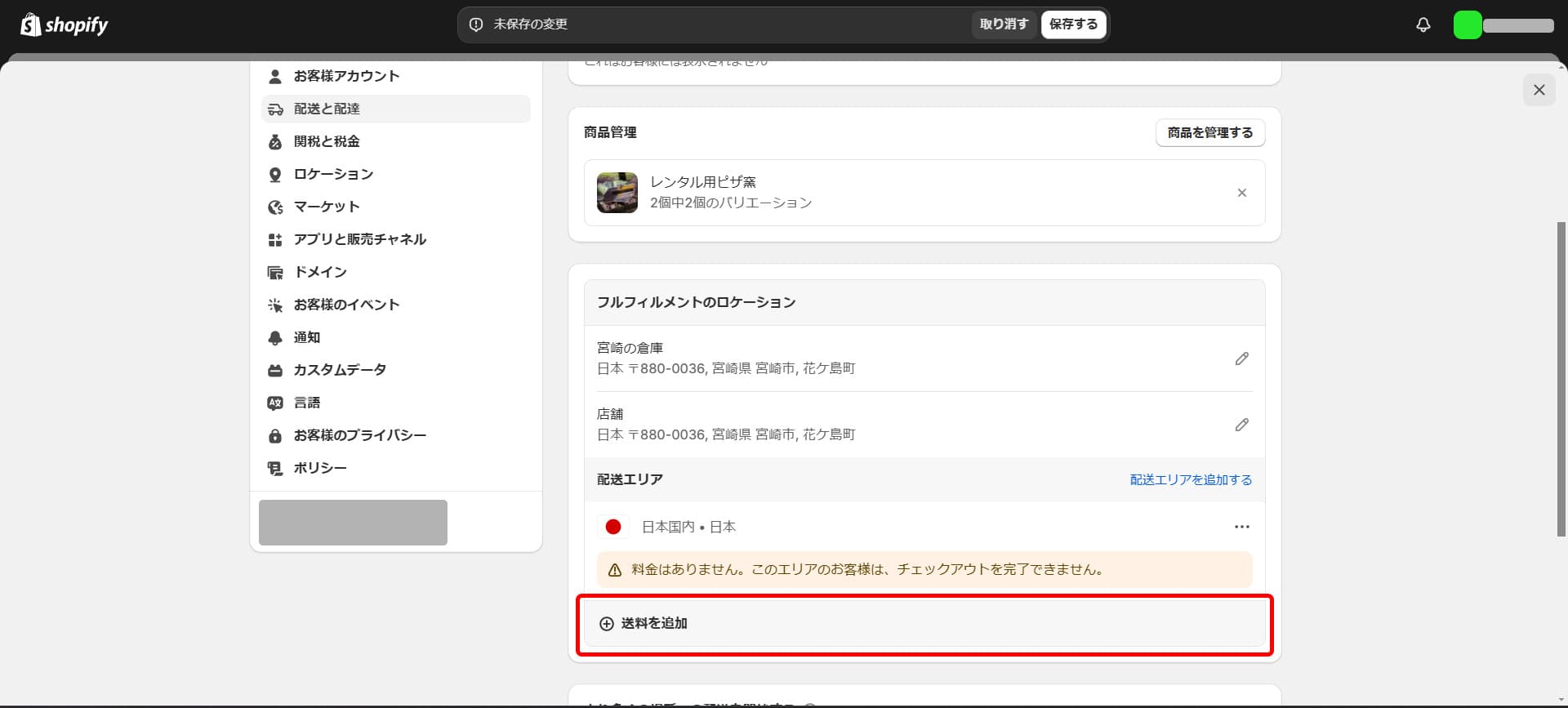
5.配送エリアと送料無料になっているかの確認をし、保存をしたら設定完了です。
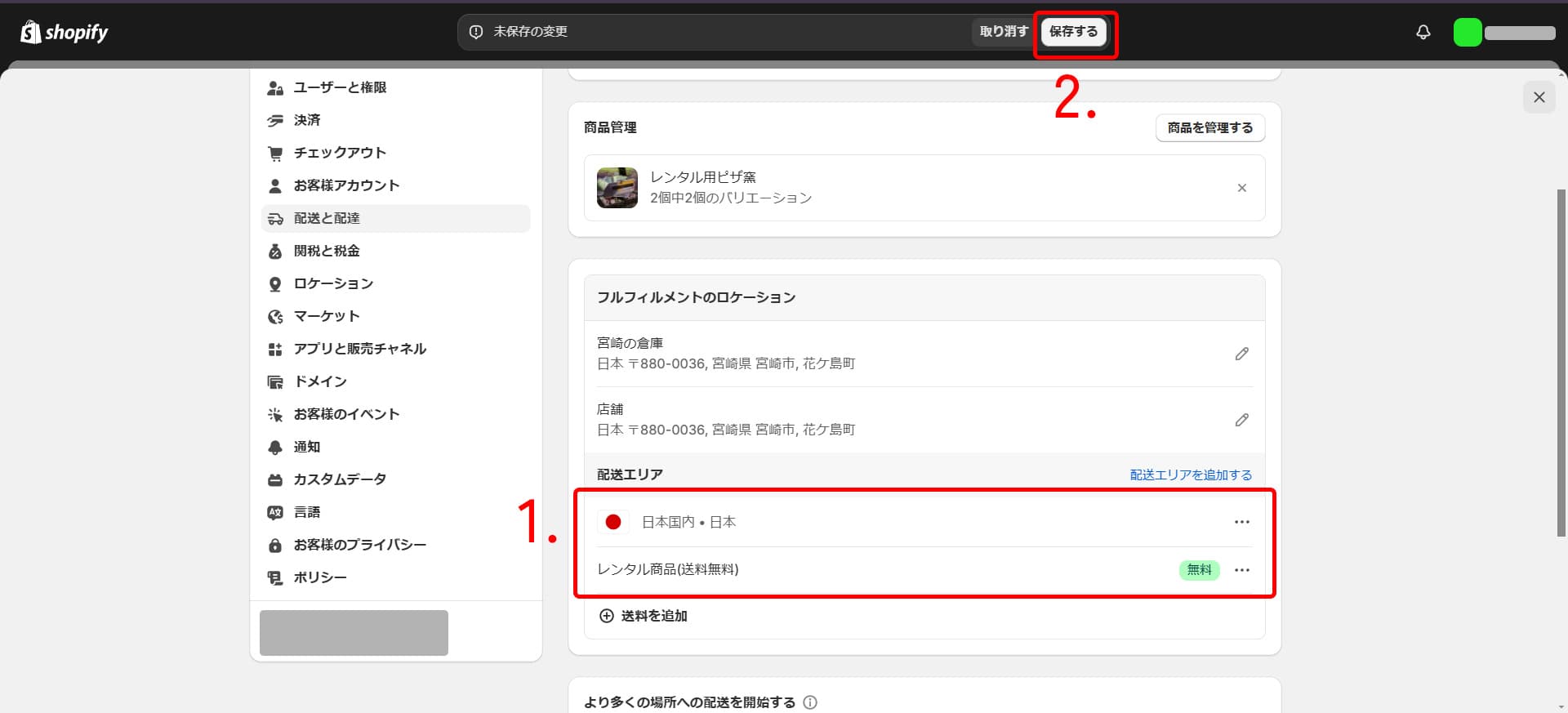
※「レンタルGO」はShopifyの在庫追跡は行わない設定にての運用をお願いいたします。
※「通常販売」と「レンタル用商品」の販売をカスタム配送で分けることも可能です。
▼レンタルGOの使い方
まとめ
レンタル商品は、一度利用したお客様がリピートすることで、安定した売上を確保できます。
そのためお客様がリピートしやすい仕組みを整えることが重要です。
- ・簡単に返送できる仕組みを作る(返送用の梱包材を用意)
- ・スムーズな返却手続きを促す(返送時のガイドを明確に)
ぜひこの記事の内容を参考にして、より快適なレンタル販売を実現してください。
お問い合わせ先
サポート窓口:support@miraigatari.co.jp
公式サイト:ミライガタリ株式会社
何かご不明点や追加で知りたいことがありましたら、お気軽にお問い合わせください。
この記事の監修者







